GroupMe でフリーズやクラッシュなどの問題が発生する場合があります。これにより、ユーザー エクスペリエンスが混乱し、通常の機能が妨げられます。アプリでこれが発生する理由はさまざまです。幸いなことに、ほとんどのクラッシュは修復でき、アプリを通常の状態に戻すことができます。
ロブロックスの帽子の作り方

この記事では、GroupMe がクラッシュし続ける場合に使用する重要なトラブルシューティング オプションについて説明します。
GroupMe がクラッシュし続ける問題を修正する
時折クラッシュする可能性はありますが、GroupMe は最も信頼性が高く安定したメッセージング プラットフォームの 1 つです。問題とその発生理由を理解することで、修正が容易になります。
GroupMe アプリがクラッシュし続ける理由はいくつかあります。
- アプリサーバーがダウンしているか、メンテナンス中の可能性があります。
- お使いの側でインターネット接続に問題がある可能性があります。
- すでに古い GroupMe アプリを使用している可能性があります。
- アプリには小さな不具合やバグがある可能性があります。
これらは最も一般的な理由ですが、それだけではありません。以下に、さまざまな問題に対する解決策を示します。 1 つのオプションが機能しない場合は、次のオプションに進みます。
デバイスを再起動します
デバイスで問題が発生した場合は、常にこれを最初に試す必要があります。 GroupMe アプリがクラッシュし続ける場合は、デバイスを再起動すると、重大な問題も軽微な問題も解決できる可能性があります。これを行うには、電源ボタンを押して再起動オプションを選択します。
アプリを再起動する
これは、考慮すべきもう 1 つの比較的簡単なオプションです。アプリを閉じてから開きます。必要なのはこれだけかもしれません。このようにして、アプリを再起動すると、いくつかの問題が修正されます。 GroupMe アプリからログアウトし、少し待ってから再度ログインしてみてください。これで問題が解決する可能性があります。そうでない場合は、他のオプションを試してください。
GroupMe サーバーのステータスを確認する
それでもアプリがクラッシュし続ける場合は、アプリ ステータス サーバーを確認してください。これは、次のような Web サイトにアクセスして行うことができます。 ダウンディテクター 。 Web サイトで、検索バーに「GroupMe」と入力し、結果のグラフが急上昇するまで待ちます。スパイクが発生した場合は、サーバーに問題がある可能性があります。
Facebookメッセージからビデオをダウンロードする方法
または、Twitter にアクセスして、「GroupMe Down」に関するツイートが投稿されていないか確認してください。サーバーがダウンしている場合、それに対してできることはあまりありません。問題が解決されるまで待つ必要があります。
インターネット接続を確認してください
GroupMe はインターネット接続に依存して正常に動作します。インターネットに問題がある場合、通常の機能を復元するには、ISP に連絡するか、別のネットワークに切り替える必要がある場合があります。これは、Wi-Fi とモバイル データの両方に当てはまります。任意のブラウザを開いて検索を実行して、接続をテストできます。 Wi-Fi またはモバイル データをオフにしてから再度オンにすると、問題の一部が解決される可能性があります。
または、機内モードを有効にし、数秒待ってから再度無効にします。その後、アプリが動作しているかどうかを確認できます。
GroupMe アプリのキャッシュをクリアする
これは問題の解決に役立ちます。キャッシュがクリアされると、クラッシュしたりロードされなくなったりすることがあります。
- デバイスで設定アプリを起動します。

- GroupMe アプリを見つけて選択します。
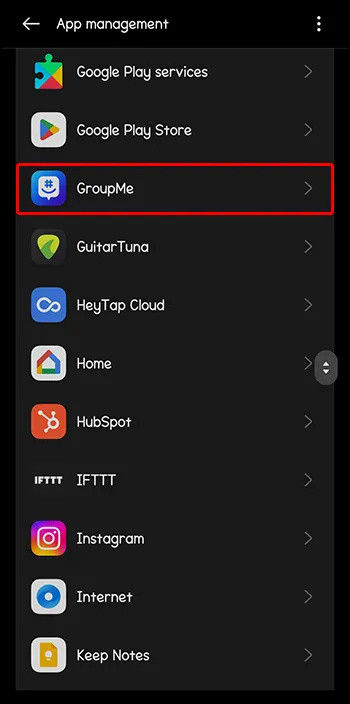
- 「ストレージ」を選択します。
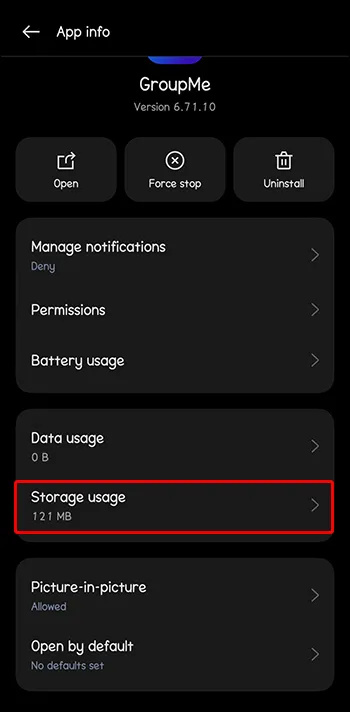
- 「キャッシュをクリア」オプションをタップします。
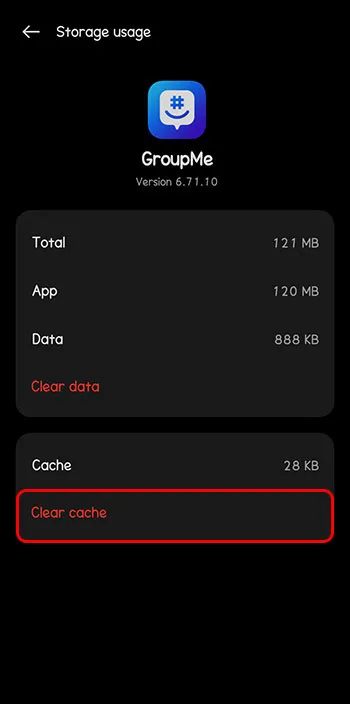
- デバイスを再起動し、アプリが正常に動作しているかどうかを確認します。
アプリの競合を解決する
インストールされているアプリと GroupMe アプリの間で競合が発生する場合があります。これは、互換性のないソフトウェア コンポーネントが原因である可能性があります。システム構成とバックグラウンドプロセスが競合すると、クラッシュが発生する可能性があります。
アプリのアップデートを確認する
古い GroupMe バージョンを使用している場合は、クラッシュや動作しないなどの問題が発生する可能性があります。古いバージョンには、機能を向上させるために必要な重要なアップデートや機能が欠けている可能性があります。
常に最新バージョンを実行することが重要です。 Google Play ストア、Apple App Store、Microsoft Store にアクセスし、アップデートを確認してダウンロードします。更新したら、アプリをもう一度テストします。
デバイスのバッテリー節約モードをオフにする
バッテリー モードをオフにすると、一部のアプリはすべての機能にアクセスできなくなります。そのため、GroupMe などのアプリが完全に動作しない可能性があります。電話機が省電力モードまたは低電力モード中にクラッシュの問題が発生した場合は、通常の設定に戻してください。
- デバイスの「設定メニュー」を開きます。

- 「バッテリー」を選択します。
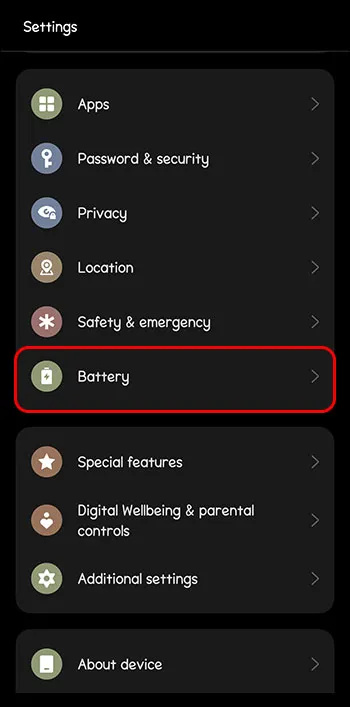
- バッテリー節約モードがオンになっている場合は、オフに切り替えます。
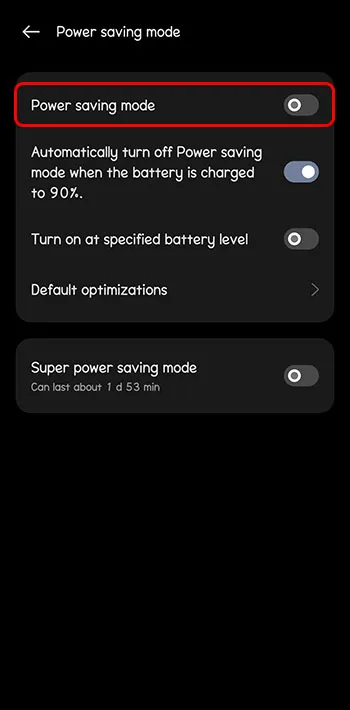
使用している電話機のモデルまたはソフトウェアのバージョンによって手順が若干異なる場合があることに注意してください。
VPNを無効にする
VPN を使用すると、アプリの問題が発生することがあります。 VPN がオンになっているときにアプリがクラッシュしたことに気付いた場合は、VPN をオフにして、問題が解決したかどうかを確認してください。
不和の人々を報告する方法
アプリをアンインストールして再インストールする
上記のすべての方法を試してもアプリがクラッシュする場合は、アプリを完全に削除して、もう一度再インストールしてみてください。これは場合によっては機能します。再インストールが完了したら、機能が復元されたかどうかを確認します。
ファイアウォールとセキュリティ ソフトウェアを削除する
ファイアウォールは GroupMe の操作を妨げる可能性があります。アプリが誤って脅威として認識される可能性があります。このような場合、ネットワーク接続がブロックされ、クラッシュが発生します。このような機能を削除すると、GroupMe が復元される可能性があります。
GroupMe サポートに問い合わせる
他のすべての方法が失敗した場合は、これらの手順を実行する必要があります。サポート チームに問題を説明する必要があります。サポート チームは、解決しない問題を解決するために試せる方法を提案します。推奨できる追加のトラブルシューティング オプションがある場合があります。
GroupMe をバックアップして実行する
開発者は、バグや不具合のない優れたアプリを作成することが期待されています。場合によっては、アプリのプログラミングが不十分なためにクラッシュが発生することがあります。この場合は、今後のアップデートで修正される可能性があります。ただし、開発者が常に問題の責任を負うわけではありません。他の要因により、さまざまなシステムやデバイスで問題が発生する可能性があります。常に問題を調査し、トラブルシューティングを行う必要があります。こうすることで、解決策を見つけて、アプリが提供する機能を引き続き楽しむことができます。
GroupMe がクラッシュし続ける問題に遭遇したことがありますか?もしそうなら、どのように対処しましたか?以下のコメントセクションでお知らせください。









